
I Chromebook ora possono scaricare e installare app Android da Google Play e funziona abbastanza bene . Ma non tutte le app Android sono disponibili su Google Play. Alcune app sono disponibili all'esterno di Google Play come file APK e puoi installarle sul Chromebook con un po 'di lavoro extra.
Funzionerà solo se il tuo Chromebook supporta Google Play e l'app Android. Al momento della stesura di questo articolo, ciò significa che è necessario un ASUS Chromebook Flip sul canale dev , con App Android abilitate .
Passaggio uno: metti il tuo Chromebook in modalità sviluppatore
RELAZIONATO: Come abilitare la modalità sviluppatore sul tuo Chromebook
Se sei abituato ad Android, sai che devi abilitare l'opzione "Origini sconosciute" per installare app che non sono disponibili in Google Play. Tuttavia, questa opzione è nascosta e normalmente non è disponibile su Chrome OS.
Per accedere a questa opzione, devi mettere il Chromebook in modalità sviluppatore (che è diversa da essere sul canale di sviluppo di Chrome –È necessario eseguire entrambe le operazioni per il sideload degli APK Android). Questo è lo stesso interruttore che devi attivare se desideri installare un desktop Linux più tradizionale, come Ubuntu, insieme a Chrome OS. Segui la nostra guida per mettendo il Chromebook in modalità sviluppatore per disabilitare la verifica del sistema operativo.
Tieni presente che questa operazione cancellerà lo spazio di archiviazione del Chromebook, quindi dovrai configurarlo da zero in seguito. Tuttavia, praticamente tutto su Chrome OS è comunque sincronizzato online, quindi non dovrebbe richiedere troppo tempo.
RELAZIONATO: Come ottenere l'accesso alle funzionalità sperimentali in Chrome (e sui Chromebook)
La modalità sviluppatore significa anche che vedrai una spaventosa schermata di avviso ogni volta che avvii e dovrai premere Ctrl + D per saltarla. Sfortunatamente, non sembra esserci alcun modo per aggirare questa limitazione. Forse Google aumenterà questo limite in futuro e consentirà il sideload degli APK senza disabilitare la funzione di verifica del sistema operativo.
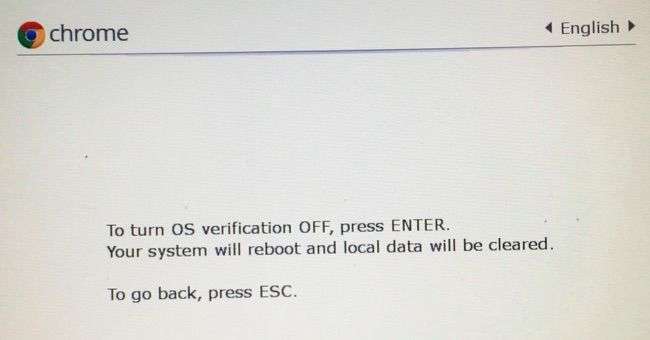
Fase due: abilitare origini sconosciute
Ora dovrai abilitare le app da "Origini sconosciute" nella schermata delle impostazioni di Android sul Chromebook. Per accedervi, aprire la schermata delle impostazioni di Chrome OS e fare clic sul collegamento "Impostazioni app" in App Android.
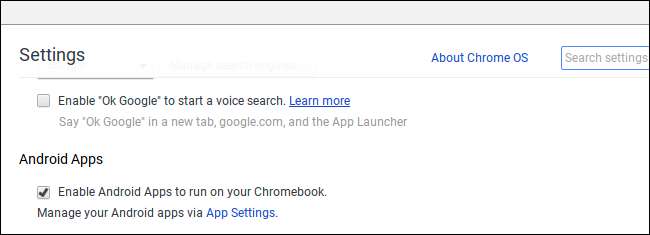
La schermata Impostazioni di Android si aprirà in una finestra sul Chromebook. Fare clic o toccare l'opzione "Protezione".
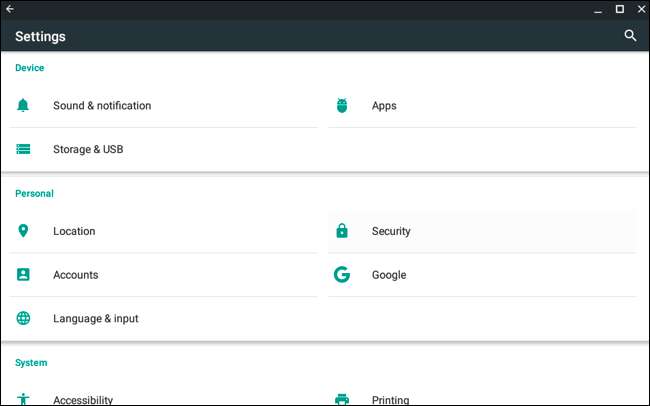
Abilita l'opzione "Origini sconosciute" in Amministrazione dispositivo. Vedrai un avviso che ti informa di fare attenzione a ciò che scarichi e installi.
Se non vedi l'opzione Origini sconosciute qui, il Chromebook non è in modalità sviluppatore. Questa opzione appare qui solo quando il Chromebook è in modalità sviluppatore, quindi prova a ripetere il passaggio uno.
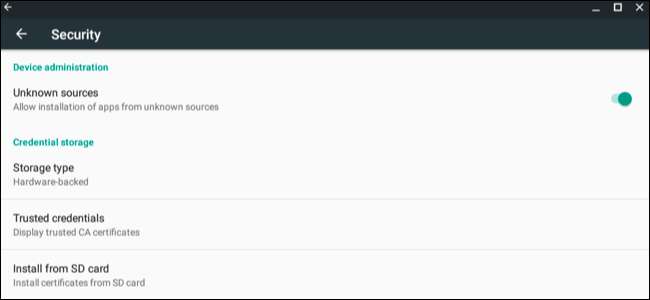
Passaggio tre: installa il file APK
Ora puoi installare un'app da un file APK. Innanzitutto, scarica il file APK sul tuo Chromebook e salvalo nella cartella Download.
Potresti aspettarti di poter semplicemente fare doppio clic o caricare un file APK dall'applicazione File di Chrome, ma non funziona. Vedrai solo un messaggio di errore che dice "Questo tipo di file non è supportato".
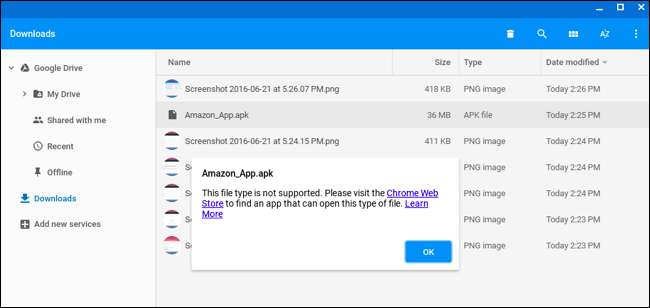
RELAZIONATO: Come utilizzare il file manager integrato di Android 6.0
Avrai bisogno di un'app di gestione dei file Android per installare gli APK. Avvia Google Play e installa un'app per la gestione dei file. Ci piace Solid Explorer , ma ci sono molte altre opzioni. (Per qualche ragione, App di gestione file integrata di Android non ti consente di aprire e installare file APK.)
Avvia l'app di gestione file che hai scaricato, entra nella cartella "Download" e apri il file APK. Seleziona l'app "Package Installer" e ti verrà chiesto di installare l'APK, proprio come faresti su un Chromebook.
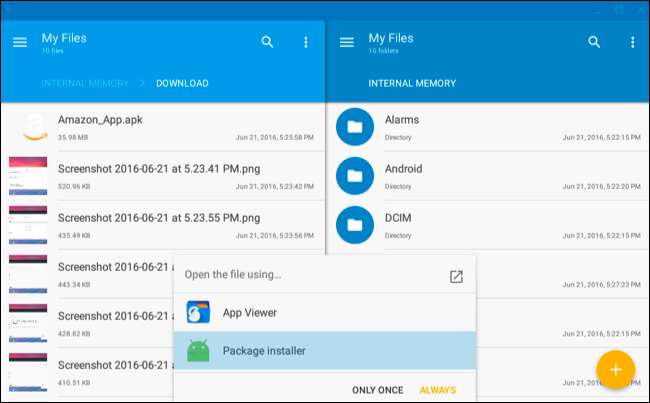
Le app installate da file APK funzioneranno proprio come un'app Android scaricata da Google Play, ottenendo le proprie finestre, scorciatoie di avvio e icone sulla barra delle applicazioni.

Come su un vero smartphone o tablet Android, dovresti stare attento a quali app carichi localmente in formato APK. Ci sono app dannose là fuori, e il sideload di un'app o un gioco piratato è un modo comune per ottenere malware Android. Scarica e installa app solo da fonti attendibili.







